Keil5软件仿真 定时器互补通道 波形输出(Logic Analyzer)
步骤一:管脚配置确认。
①配置定时器的管脚模式为复用推挽输出模式(GPIO_MODE_AF_PP)!!!,注意:复用开漏模式软件仿真时无波形。

步骤二:编译程序。
①点击编译按钮。
②确认无错误、无警告。

步骤三:确认芯片型号。
①点击魔法棒工具,弹出选项窗口。
②点击Device。
③确认选用的STM32芯片型号(STM32F103ZE)。
④点击OK关闭窗口。
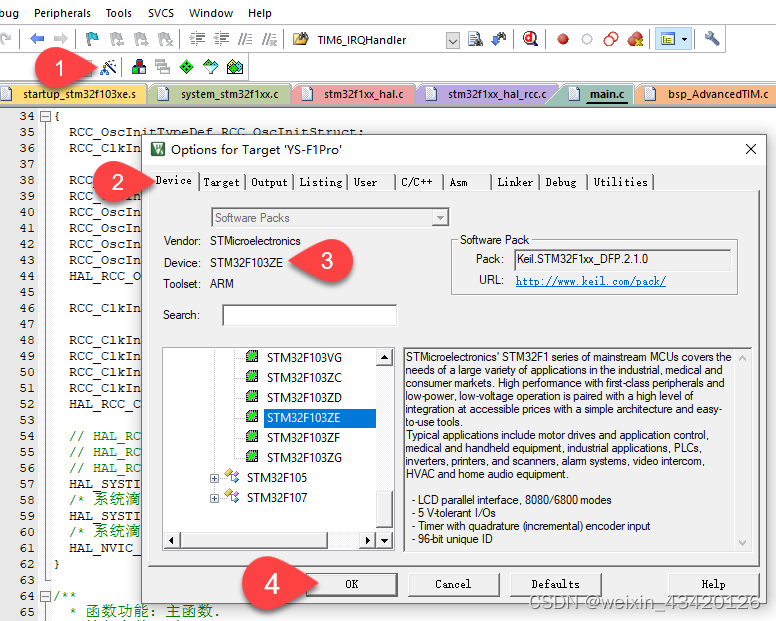
步骤四:软仿真调试工具设置。
①点击魔法棒工具,弹出选项窗口。
②点击Debug。
③选中软件仿真(Use?Simulator)。
④设置内核动态链接库(SARMCM3.DLL)。
⑤设置芯片动态链接库(DARMSTM.DLL)。
⑥配置环境变量(-pSTM32F103ZE)。
⑦点击OK关闭窗口。
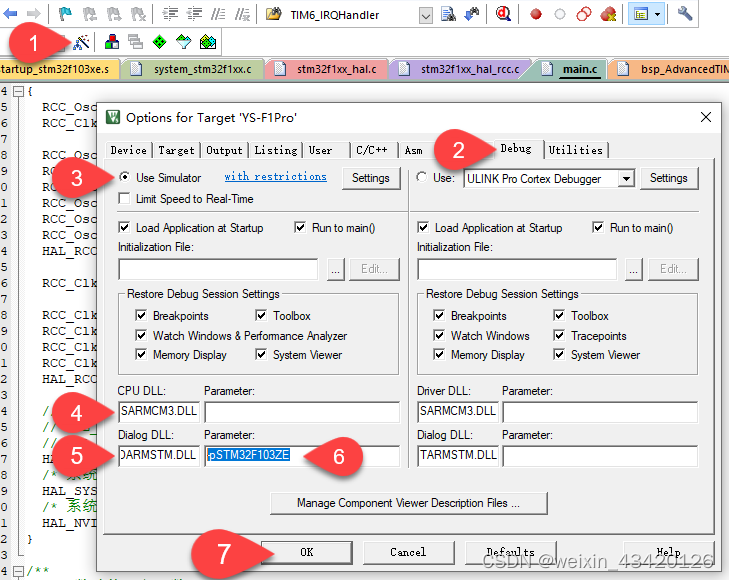
步骤五:仿真晶振频率设置。
①点击魔法棒工具,弹出选项窗口。
②点击Target。
③设置软件仿真时,模拟外部输出的晶振频率。

步骤六:进入调试模式。
①点击debug按钮进入调试模式。
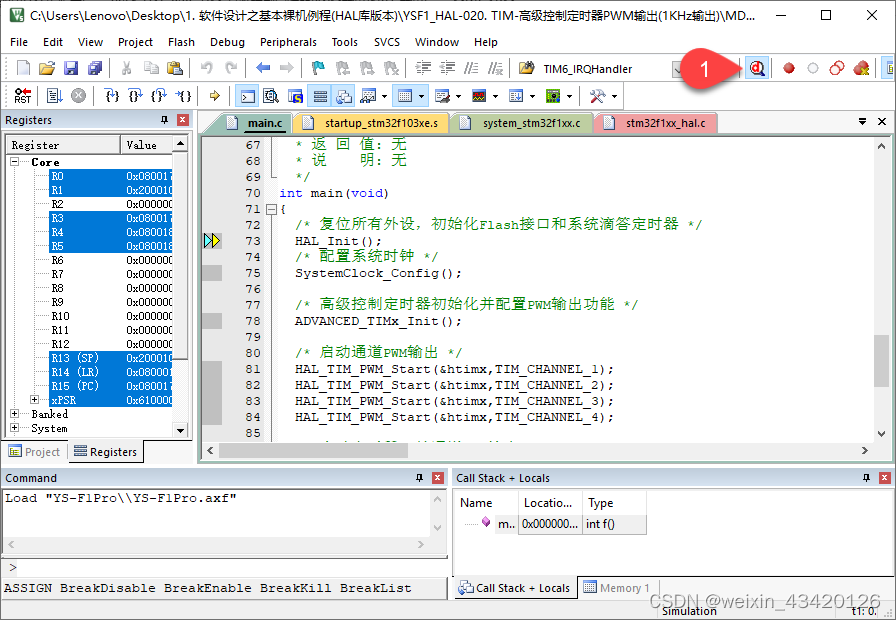
步骤七:打开逻辑分析仪。
①点击逻辑分析仪按钮,打开逻辑分析仪窗口。
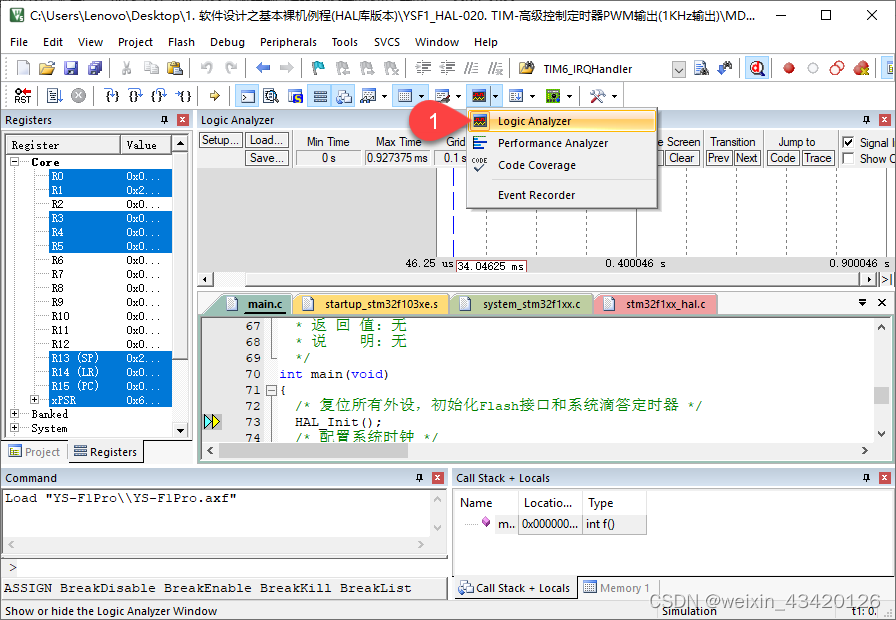
步骤八:添加定时器的OC1引脚。
①点击逻辑分析仪的设置按钮,打开设置窗口。
②在设置窗口中点击新建按钮。
③在弹出的列表框中输入定时器配置的OC1的引脚(GPIOA_IDR.8),并点击回车确认。

步骤九:OC1引脚相关参数设置。
①选中输入的信号,点击下拉列表。
②设置显示样式为Bit,点击下拉列表。
③可调整显示颜色,选中选择框。
④可显示为十六进制。
(等不及的小伙伴点击仿真运行按钮即可以看到定时器输出引脚OC1的波形)
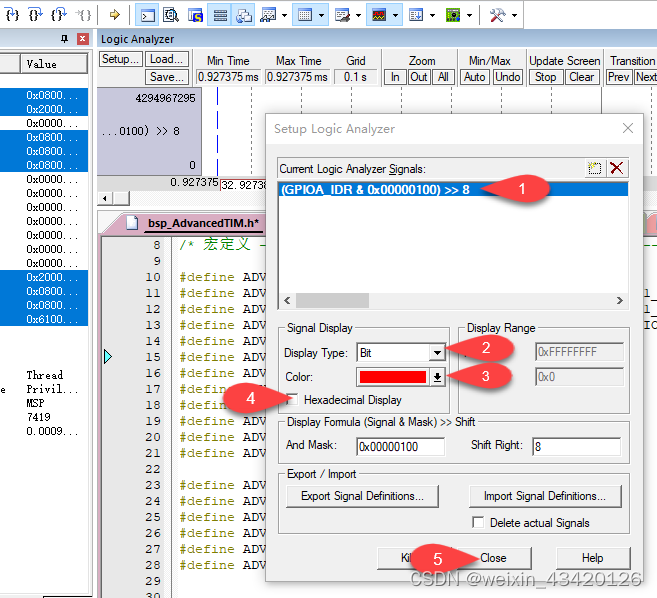
步骤十:添加定时器的OC1N引脚。
①点击逻辑分析仪的设置按钮,打开设置窗口。
②在设置窗口中点击新建按钮。
③在弹出的列表框中输入定时器配置的OC1N的引脚(GPIOB_IDR.13),并点击回车确认。
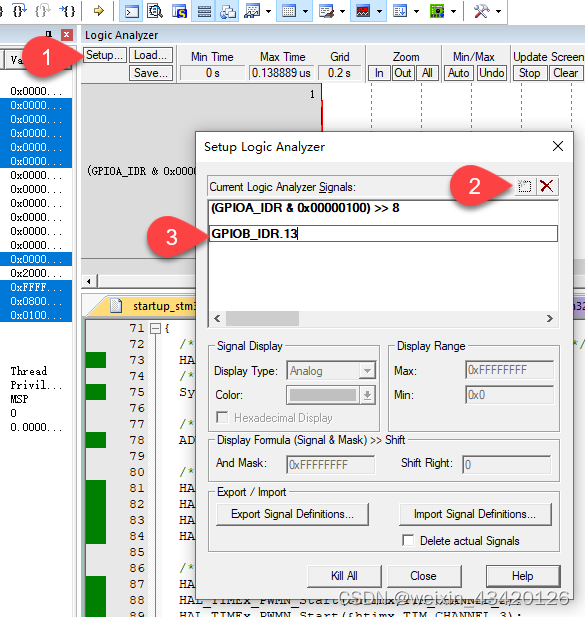
步骤十一:OC1引脚相关参数设置。
①选中输入的信号。
②点击下拉列表设置显示样式为Bit。
③点击下拉列表可调整显示颜色。
④?选中选择框,显示为十六进制。
⑤点击close关闭对话框。
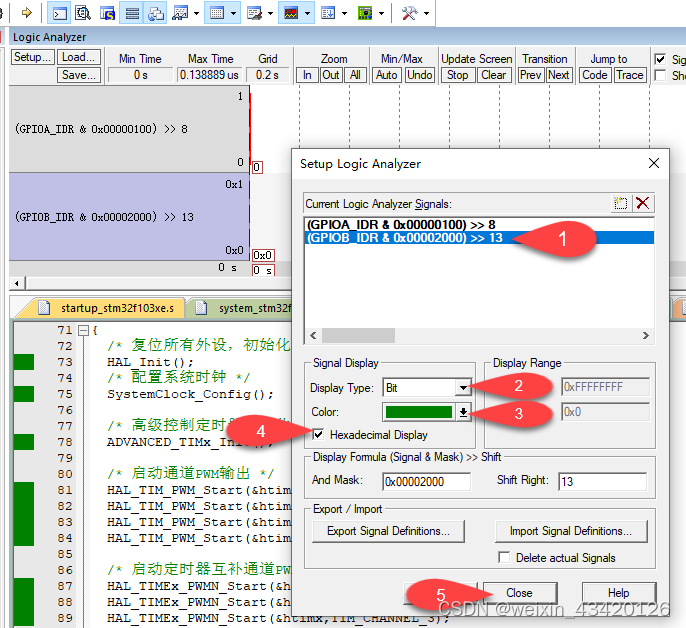
步骤十二:打开Symbos?Window窗口
①点击View菜单栏。
②打开Symbols Window窗口。
③展开Special Function Registers。

步骤十二:TIM1_CNT添加到逻辑分析仪中。
① 从展开的Special Function Registers列表中,找到TIM1_CNT并按住左键拖动到逻辑分析仪中。

步骤十三:配置TIM1_CNT的相关参数。
①点击逻辑分析仪设置按钮,打开设置对话框。
②选中TIM1_CNT。
③设置显示类型:Analog。
④设置波形颜色。
⑤设置显示范围最大值为定时器1的自动重装载值ARR?1000;最小值默认为0即可。(避免默认?最大值0xFFFFFFFF把数据压缩到地板上)。
⑥点击关闭逻辑分析仪设置窗口。
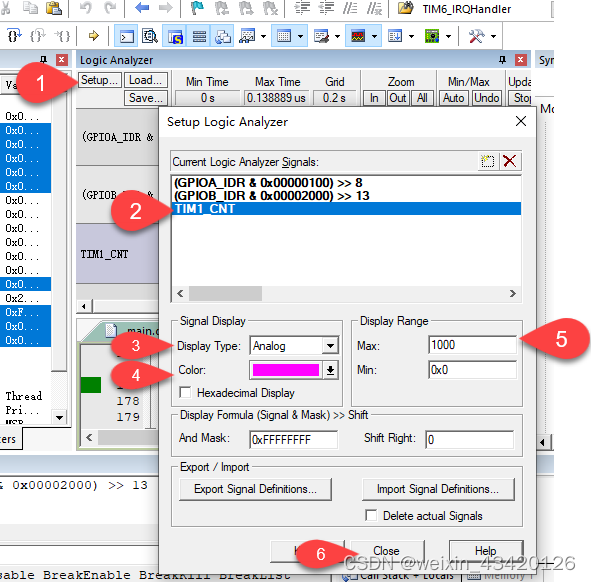
步骤十四:启动仿真。
①点击启动仿真运行按钮。
②可以看到配置的相关波形。

步骤十五:参考仿真结果。
①点击停止按钮。
②点击波形边沿。
③可查看到跳变值为比较值CCR1。
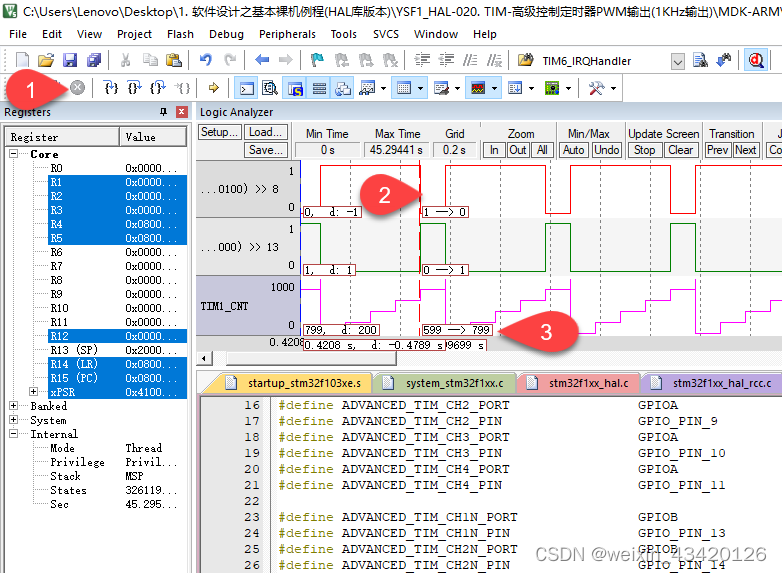
本文来自互联网用户投稿,该文观点仅代表作者本人,不代表本站立场。本站仅提供信息存储空间服务,不拥有所有权,不承担相关法律责任。 如若内容造成侵权/违法违规/事实不符,请联系我的编程经验分享网邮箱:chenni525@qq.com进行投诉反馈,一经查实,立即删除!
- Python教程
- 深入理解 MySQL 中的 HAVING 关键字和聚合函数
- Qt之QChar编码(1)
- MyBatis入门基础篇
- 用Python脚本实现FFmpeg批量转换
- 希尔排序(Java语言)
- vue2 KeepAlive实操
- 使用anaconda创建notebook工程
- 有什么软件能实现erp、crm、oa、财务系统一体化?
- 回归预测 | Python基于Encoder-TCN-BIGRU-Decoder多变量回归预测
- 主从版本升级_主从_8.0.32_软链接_基于二进制日志文件
- 2024年最佳免费简历编辑工具,全功能完全免费使用!
- 【2024系统架构设计】案例分析- 1软件架构设计
- Firefox 100 正式发布
- 为什么越来越多的企业选择Redis?简述Redis生平